Электронная заявка на ресурсы
создатель Максим Политов
1. 1.1. Добавляем параметры идентификации, в том числе - код единицы измерения, ГОСТ/ ТУ, производитель
2. Этап#1. Сформировать ресурсы для Revit и связать их с позициями внутреннего каталога магазина
2.1. 1. Формируем материалы в Библиотеку материалов с заданным отображением и информацией для связи с внутренним каталогом магазина
2.2. 2. Формируем семейства изделий, имеющиеся в поставке магазина, добавляем таблицы выбора с необходимыми для идентификации параметрами
2.2.1. 2.1. Добавляем параметры для идентификации
2.3. 3. Упаковываем в шаблон проекта
2.4. 4. Создаем на сайте магазина возможность загрузить шаблон или отдельные блоки
3. Этап#2. Определить правила подсчета объема ресурсов и формы предварительных спецификации для экспорта в магазин
3.1. 2. Формируем предварительные спецификации по изделиям и ведомость по материалам
3.2. 3.
4. Этап#3. Сформировать инструмент ручного назначения материала по выбранным в модели позициям
4.1. 2.
5. 1. В случае, если инструмент планируется использовать уже на текущем проекте, установить плагин ручной привязки ресурса из модели с позицией каталога магазина
5.1. 1.1. Добавляем необходимые параметры ресурсам
6. 1. Определяем правила подсчета объемов ресурсов на основании их единицы измерения, а так же с учетом технологии выполнения работ
7. Этап#4. Экспорт заявки в личный кабинет пользователя в магазине, формирование объемов и сроков поставки
7.1. 1. Сформировано приложение под Revit с подключением личного кабинета пользователя
7.2. 2. При нажатии кнопки Экспорт выполняется поиск специфиаций и Ведомостей в модели установленного образца, выводятся на экран
7.2.1. 2.1. Любые внесения изменений в спецификации Revit необходимо обновить, повторно нажав "Экспорт"
7.2.2. 3.1. Сформированная заявка содержит стоимость и массу для определения возможностей поставки
7.3. 3. После выбора нужной спецификации происходит идентификация ресурсов и формируется заявка по форме магазина с указанием сведений о проекте и даты создания заявки
7.4. 4. Кнопка "Перейти на сайт магазина для оформления"
7.5. 5. После перехода на основной сайт магазина выполняется процедура согласования сроков и стоимости поставки, создается счет на оплату и договор поставки
7.5.1. 5.1. При нажатии кнопки "учесть расходные ресурсы" Заявка дополняется расходниками в зависимости от вида и объема работ. Так же корректируется стоимость заказа. При необходимости расходники можно дополнить, удалить, заменить.
